前に私がiPhoneからandroidに変えた経緯について記事を書きました。

授業に使えるアプリ12「Clipbox」声でワイングラスを割る男、ダイヤモンドダスト
突然ですがiphoneからandroidに変えました。今回からは、私が授業で使っているアンドロイドアプリを紹介していきたいと思います。私は前までiPhoneユーザーでした。iPhoneには授業に使えるアプリはたくさんあります。android...
この記事でアンドロイドに変えてよかったと思うことをいくつか述べましたが、その一つにSDカードが使えると書きました。•••勉強不足でした。最近知ったのですが
「iPhoneでもSDカードが使えるんです!」
授業に使う画像や動画、ドキュメントファイルなどをパソコンからSD経由でiPhoneに入れることができるのです。今回はiPhoneでSDカードを使う方法を書きたいと思います。
iPhoneとパソコンでデータ交換
①WiFiSDカードリーダーを買う

SDカードを使うといっても、iPhoneにはSDカードを差し込む場所がありません。iPhoneでSDカードを使うためにはSDカードリーダーを用意する必要があります。このカードリーダーにはWi-Fi(電波)機能が付いているのでiPhoneとSDカードで相互にデータを交換することができるのです。
②専用アプリ「WiDrawer」をダウンロードする。

データをやり取りするためにアプリをとる必要があります。いくつかのアプリがあるようですが今回は『WiDrawer』を使った方法を載せます。
※アプリの評価がマチマチなので、他のアプリなどもしっかり調べてからダウンロードすることをお勧めします。
③WiFiの設定をする(iPhoneとSDカードリーダーを接続する)
初めてカードリーダーを使うときにはwifiの設定が必要になります。iPhoneの設定のなかのWi-Fi
をオンにして、WiDrawer-
◯◯◯◯
を選択します。
をオンにして、WiDrawer-
◯◯◯◯
を選択します。
④パスワードを入力する
パスワードの入力が必要になるのは最初の1回だけです。次からすぐに使うことができます。
簡単ですね。次にデータの移行方法を説明します。
『iPhone→SDカード』
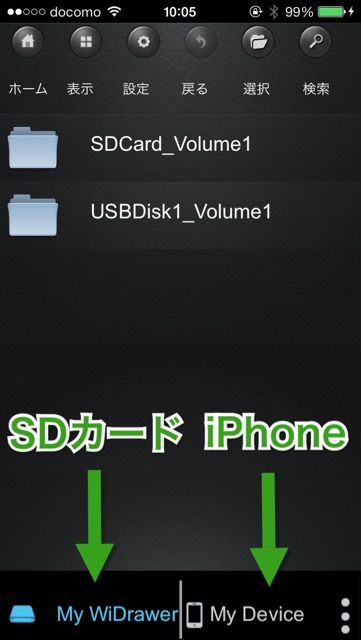
「My Device」をタップしたあとにiPhoneのPhotoフォルダを選択します。
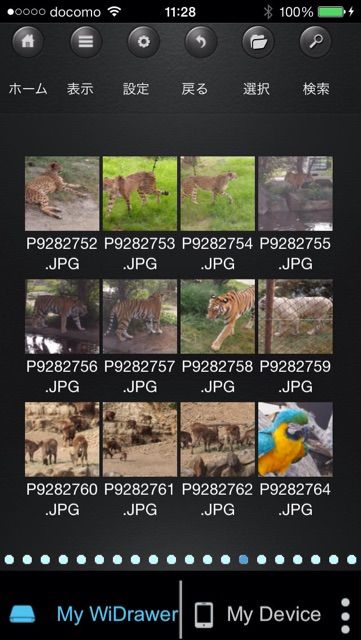
iPhoneに保存されている写真が並びます。SDカードに移したい写真を選択して、下部にある「アップロード」をタップします。これでiPhoneからSDカードにデータが転送されます。データの大きさによりますが、画像1枚2秒程度で転送できるそうです。同様にSDカードからiPhoneへの転送もできるそうです。
今回調べる中でiPhoneでUSBフラッシュメモリを使えることもわかりました。

パソコンとiPhone・iPadで手軽に共有できるLightningコネクタ付きUSBメモリです。スライド式でコネクタを切替して使用します。MKV、RMVN、AVI、WMV、MP3、MP4、FLVなど様々な
形式のファイルを再生することが出来る。Excel、Word、PowerPoint、PDF等も
対応しているそうなので、仕事でも大いに役立ちます。
形式のファイルを再生することが出来る。Excel、Word、PowerPoint、PDF等も
対応しているそうなので、仕事でも大いに役立ちます。
使うためにはアイ•オー•データのiーOS用無料アプリistickをダウンロードする必要があります。
[itemlink post_id=”19892″]
iStick
『iStick』の良い点は何といってもPCでしか閲覧、再生できないと思っていたファイルがオフラインでiPhoneやiPadに移して使用できる点です。iPhoneに未対応のファイルを開くビューワーやプレイヤーとして使えるということですね。買って損はないと思います。ぜひ使ってみてください。






